Inhaltsverzeichnis
Um den Vorgang in Procreate rückgängig zu machen, tippen Sie mit zwei Fingern auf die Leinwand. Um den Vorgang in Procreate wiederherzustellen, tippen Sie mit drei Fingern auf die Leinwand. Um mehrere Aktionen schnell rückgängig zu machen oder wiederherzustellen, tippen Sie nicht mit zwei oder drei Fingern, sondern halten Sie sie gedrückt, um diese Aktionen schnell abzuschließen.
Ich bin Carolyn und benutze Procreate seit über drei Jahren, um mein digitales Illustrationsgeschäft zu betreiben. Das bedeutet, dass ich jeden Tag viele Stunden damit verbringe, Kunstwerke von Hand zu erstellen, so dass ich mit dem Rückgängigmachen/Wiederherstellen-Werkzeug sehr vertraut bin.
Es gibt verschiedene Variationen, die Sie bei der Verwendung dieser Werkzeuge nutzen können, um Ihren Bedürfnissen beim Hin- und Hergehen innerhalb der Procreate-App gerecht zu werden. Heute zeige ich Ihnen Ihre Optionen und wie Sie sie nutzen können.
Wichtigste Erkenntnisse
- Es gibt drei Möglichkeiten zum Rückgängigmachen und Wiederherstellen.
- Dies ist der schnellste Weg, um Ihre letzten Aktionen zu löschen.
- Sie können nur Aktionen rückgängig machen oder wiederherstellen, die im Live-Canvas abgeschlossen wurden.
3 Möglichkeiten zum Rückgängigmachen und Wiederherstellen in Procreate
In der Procreate-App gibt es drei Varianten, um verschiedene Pinselstriche und Aktionen auf einer Leinwand rückgängig zu machen und zu wiederholen. Das wird bald ein Teil Ihres Arbeitsablaufs sein und Sie werden es gar nicht mehr bemerken, weil es zu einem Reflex wird!
Methode 1: Tippen
Die erste Methode ist bei weitem die am häufigsten verwendete und meiner Meinung nach die beste. Sie gibt Ihnen die volle Kontrolle und Sie können jeden Schritt sehen, während er passiert. Hier ist eine Schritt-für-Schritt-Anleitung, wie man sie benutzt:
Rückgängig machen - Verwendung zwei Tippen Sie mit zwei Fingern auf die Leinwand, um Ihre letzte Aktion rückgängig zu machen. Sie können so oft tippen, wie Sie möchten, um Ihre vorherigen Aktionen zu löschen. Tippen Sie so lange mit zwei Fingern, bis Sie so weit wie nötig zurückgegangen sind.
Redo - Tippen Sie mit drei Fingern auf die Leinwand. Dadurch wird die letzte Aktion, die Sie rückgängig gemacht haben, wiederhergestellt. Sie können so oft wie nötig tippen, um die vorherigen Aktionen, die Sie wiederherstellen möchten, zu wiederholen.

Die Screenshots wurden von Procreate auf iPadOS 15.5 erstellt.
Methode 2: Tippen & Halten
Mit dieser Methode können Sie kontinuierlich rückgängig machen und wiederherstellen. Sie wird als Schnellmethode bezeichnet, weil sie so schnell funktioniert. Das ist eine großartige Möglichkeit, viele Aktionen in einem sehr schnellen Tempo rückgängig zu machen. Für mich ist diese Option jedoch einfach zu schnell, da ich immer die Kontrolle verliere und zu weit zurück gehe.
Rückgängig machen - Verwendung zwei Tippen Sie mit dem Finger auf die Leinwand und halten Sie ihn gedrückt, um die Aktionen rückgängig zu machen, bis Sie den Finger wieder loslassen.
Redo - Verwendung drei Tippen Sie mit den Fingern auf die Leinwand und halten Sie sie gedrückt, um die vorherigen Aktionen zu wiederholen, bis Sie die Taste loslassen.
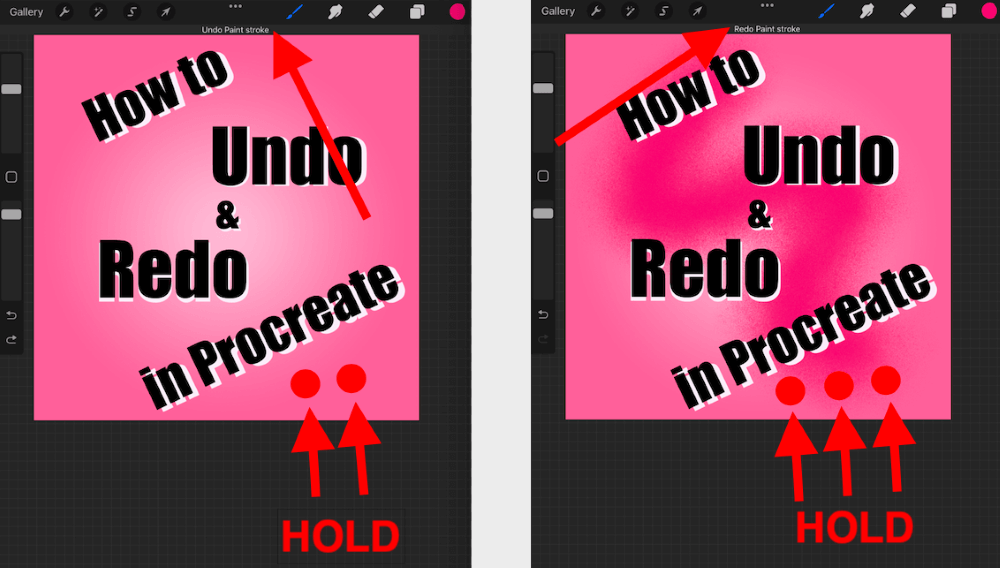
Die Screenshots wurden von Procreate auf iPadOS 15.5 erstellt.
Methode 3: Pfeilsymbol
Die Verwendung des Pfeilsymbols ist der manuellste Weg, um eine Aktion rückgängig zu machen oder zu wiederholen. Dies ist vielleicht besser für Sie geeignet, wenn Sie mit einem Touchscreen nicht zurechtkommen oder einfach eine visuelle Schaltfläche bevorzugen, auf die Sie sich verlassen können.
Rückgängig machen - Tippen Sie auf den Pfeil nach links unten in der Seitenleiste, um die letzte Aktion rückgängig zu machen, und wiederholen Sie dies so oft wie nötig.
Redo - Tippen Sie auf den Pfeil nach rechts unten in der Seitenleiste, um die letzte Aktion zu wiederholen, und wiederholen Sie dies so oft wie nötig.

Die Screenshots wurden von Procreate auf iPadOS 15.5 erstellt.
Wenn Sie Videos dem geschriebenen Wort vorziehen, können Sie sich ein Procreate-Tutorial ansehen, das diesen Prozess Schritt für Schritt erklärt.
Profi-Tipp : Sobald Sie die Leinwand verlassen haben, Sie werden nicht in der Lage sein, alle Aktionen in Ihrem Canvas rückgängig zu machen oder wiederherzustellen.
Wenn Sie Ihre Leinwand schließen, wenn Sie zu Ihrer Procreate-Galerie zurückkehren, wird Ihr aktuelles Projekt gespeichert und Sie können nicht mehr zurückgehen. Vergewissern Sie sich also immer, dass Ihr Fortschritt genau dort ist, wo Sie ihn haben wollen, bevor Sie ein Projekt verlassen.
FAQs
Hier finden Sie einige der häufig gestellten Fragen zum Thema Rückgängig machen und Wiederherstellen in Procreate.
Wie kann man in Procreate Pocket wiederherstellen?
Um in Procreate Pocket etwas rückgängig zu machen oder wiederherzustellen, können Sie die oben genannten Methoden 1 und 2 verwenden, da die Tippfunktion in der iPhone-App verfügbar ist. Die Seitenleiste in Procreate Pocket verfügt jedoch nicht über ein Pfeilsymbol zum Rückgängigmachen oder Wiederherstellen, sodass Sie Methode 3 nicht verwenden können.
Warum funktioniert Procreate redo nicht?
Der einzige Grund, warum die Funktion "Rückgängig machen" oder "Wiederherstellen" in Procreate nicht funktioniert, ist, dass Sie Ihre Leinwand geschlossen haben. Sobald Sie Ihre Leinwand schließen, werden alle Aktionen verfestigt, Ihr Fortschritt wird gespeichert und Sie können nicht mehr rückwärts gehen.
Wie kann man in Procreate mit Apple Pencil rückgängig machen?
Wenn Sie Ihren Apple Pencil verwenden, können Sie wie oben gezeigt Methode 3 anwenden. Sie können Ihren Apple Pencil verwenden, um auf das Pfeilsymbol "Rückgängig" oder "Wiederholen" unten in der Seitenleiste in Procreate zu tippen.
Wie kann man eine Rückgängigmachung in Procreate rückgängig machen?
Wenn Sie Ihre Aktionen versehentlich rückgängig machen und zu weit zurückgehen, können Sie die Aktion einfach wiederholen, indem Sie mit drei Fingern tippen oder das Wiederherstellungspfeilsymbol unten in der Seitenleiste von Procreate auswählen.
Gibt es eine Rückgängig-Taste in Procreate?
Ja! Verwenden Sie das nach links zeigende Pfeilsymbol unten in der Seitenleiste von Procreate, um Ihre Aktion rückgängig zu machen.
Schlussfolgerung
Dieses Tool ist ein wichtiger Bestandteil Ihres Procreate-Wissens, und wenn Sie einmal die Methode gefunden haben, die für Sie am besten funktioniert, garantiere ich Ihnen, dass Sie es ständig benutzen werden. Es ist eine wesentliche Funktion der Procreate-App und ich wäre ohne sie verloren.
Ich empfehle Ihnen, einige Zeit mit dieser Funktion auf einer Musterleinwand zu experimentieren, bis Sie sich mit ihr vertraut gemacht haben.
Welche Methode funktioniert für Sie am besten? Hinterlassen Sie unten einen Kommentar mit Ihrer Antwort, denn ich würde gerne von Ihnen hören.

